V tomto návode sa dozviete, akým spôsobom je možné editovať objednávky vo vašom e-shope, nech už ide o objednávky od zákazníkov, alebo tie ručne vytvorené.
Úprava objednávok je prémiovou funkciou dostupnou s balíčkom Business.
1. V detaile projektu zvoľte Prehľady a potom Objednávky.
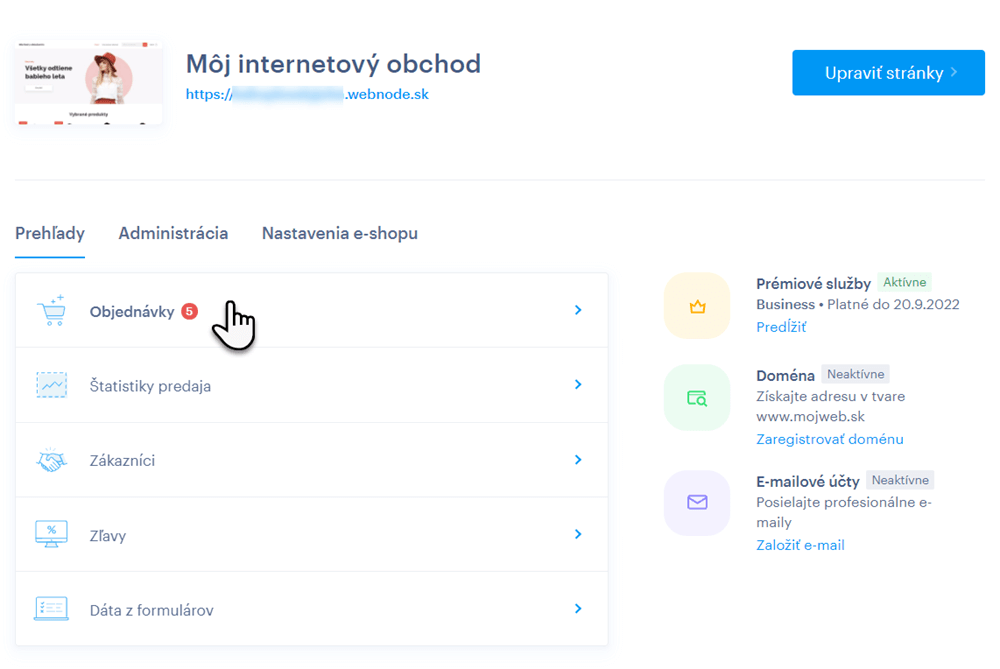
2. Kliknite na zvolenú objednávku.
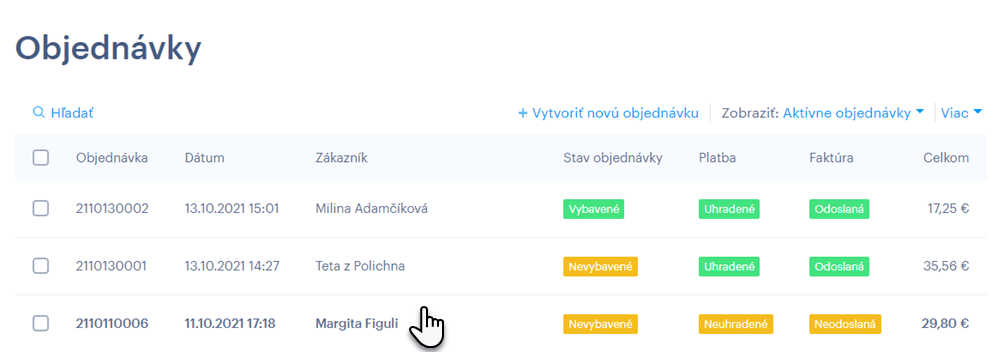
3. A potom na modrý odkaz Upraviť objednávku.

4. V hornej časti sú dva stĺpce. Stĺpec vľavo predstavuje všetky údaje o zákazníkovi. V pravom stĺpci sú informácie k objednávke.
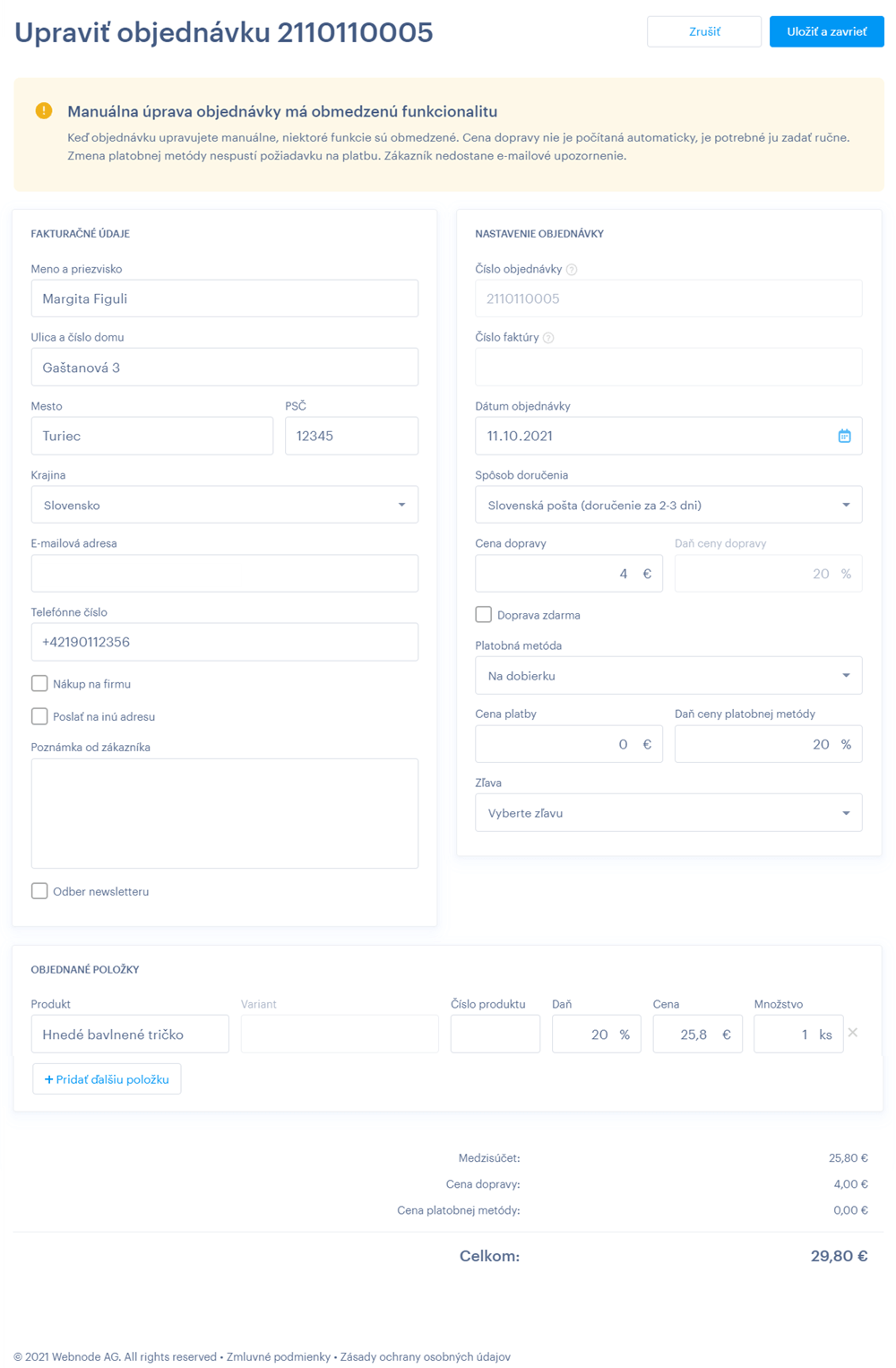
V spodnej časti sú informácie o objednaných produktoch. Tu môžete pridávať produkty, varianty a počet kusov. Ak máte pre produkt nastavený obmedzený počet kusov, produkt sa od toho počtu odpočíta.
POZOR: V prípade, že chcete editovať objednávku, v ktorej prišlo k objednaniu odstránených alebo upravených produktov (produkt bol odstránený po vytvorení objednávky), uvidíte v rámci úpravy objednávky varovanie, že k tomuto stavu prišlo.
Potom sa u odstráneného alebo upraveného produktu nepočíta skladovosť (počet objednaných kusov sa nedpočíta od celkového počtu kusov) a produkt v objednávke nie je prepojený s daným produktom v rámci e-shopu. Ak produkt odstránite v rámci danej objednávky, už nepôjde v tejto podobne pridať.
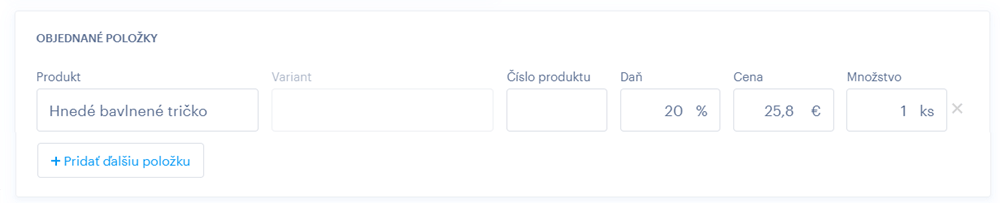
Informácie k údajom Nastavení objednávky
Číslo objednávky a Číslo faktúry
Tieto dve políčka nie je možné počas procesu tvorby zmeniť - zobrazia sa tu čísla, ktoré sú práve v poradí. Viac informácií pre nastavenie podoby čísla faktúry nájdete tu.
V našom editore je možné vytvárať jednoduché faktúry pre platcov či neplatcov DPH. Pre pokročilejšiu fakturáciu kvôli zmene objednávky a vytváranii opravných dokladov, bude potrebné použiť pokročilejší program, alebo faktúru vytvoriť ručne.
Objednané
Tu môžete vyplniť potrebný dátum objednávky.
Metóda doručenia
Tu nastavte spôsob dopravy. Niektoré spôsoby dopravy vyžadujú ďalšie špecifikácie.
Platobná metóda
Tu vyberte spôsob úhrady. Pri výbere online metód ako sú platba kartou cez platobné brány GP WebPay, Stripe alebo PayPal, nedôjde k vytvoreniu požiadavky pre platbu. Objednávka zostane v stave Nezaplatená a následne je potrebné označiť ju ako uhradenú ručne.
POZOR: Ak je platobná či doručovacia metóda v rámci e-shopu upravená alebo odstránená, cena metódy sa v rámci objednávky automaticky neodpočíta. Skutočnú metódu a cenu je potom potrebné vyplniť manuálne.
Zľava
Tu je možné vybrať jednu zo zliav, ktorú máte nastavenú v e-shope a aplikovať ju na ručnú objednávku. V zozname sú uvedené len aktívne zľavy.
Zľavy sú zoradené podľa názvu. Kliknutí sa zobrazia všetky názvy, čo umožňuje vybrať viacero zliav je danú objednávku.
Pri ručnom výbere nie sú rešpektované všeobecné pravidlá zliav. Napríklad pri zľave na dopravu pri nákupe nad 33 EUR sa zľava uplatní, i keď je hodnota nákupu nižšia než 33 EUR.